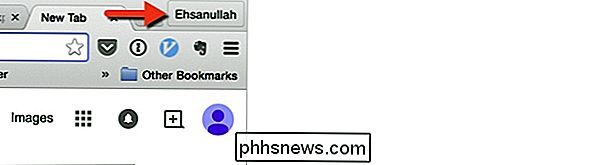Hur döljer du den nya användarprofilnamnsknappen i Google Chrome?

Om du är den enda som använder Google Chrome på din dator, behöver du knappast påminnas om att du är den som för närvarande är inloggad i webbläsaren. Dagens SuperUser Q & A-inlägg ger en snabb och enkel åtgärd för att dölja knappen för en frustrerad läsare.
Dagens Frågor och svar sessions kommer till vår tjänst med SuperUser-en indelning av Stack Exchange, en community-driven gruppering av Q & A-webbplatser.
Frågan
SuperUser-läsaren ehsanullahjan vill veta hur man döljer den nya användarprofilens namnknapp i Google Chrome:
Den senaste versionen av Google Chrome visar nu ett namnknapp längst till höger om flikfältet som visar namnet på den användare som är inloggad. Jag är den enda som använder min dator och knappen är lite irriterande, bara sitter där och stirrar på mig hela tiden.
Finns det något sätt att dölja den här knappen? Förresten använder jag Mac OS X Yosemite och Google Chrome Version 39.0.2171.99 (64-bitars).
Finns det ett sätt att gömma eller ta bort den nya användarprofilens namnknapp?
Svaret
SuperUser-bidragare ThiefMaster har svaret för oss:
Du kan inaktivera den här irriterande knappen via krom: // flaggor . Det alternativ du letar efter är Aktivera ett nytt profilhanteringssystem , som kan nås med den här direktlänken:
- krom: // flaggor / # aktivera-ny profilhantering
Inaktivera det och starta om det Google Chrome och knappen kommer att vara borta.
Har något att lägga till förklaringen? Ljud av i kommentarerna. Vill du läsa mer svar från andra tech-savvy Stack Exchange-användare? Kolla in den fullständiga diskussionsgängan här.

Så här uppdaterar du din Apple Watch för att titta på OS 2.0.1 (eller högre)
Den nya versionen av Apples klocksystem, Watch OS 2.0.1, är nu tillgänglig för allmänheten och, tack vare en mängd nya funktioner och förbättringar, en viktig uppgradering för alla Apple Watch-användare. Läs vidare när vi visar hur du uppdaterar din klocka till det senaste OS. Obs! Sedan vi skrev detta har Apple släppt Watch OS 2.

Bästa gratis Panorama-programvaran
Att skapa en panoramabild från en massa digitala foton är något som jag alltid haft glädje av, för att jag känner mig som en fotografering professionell! I den här artikeln kommer jag att prata specifikt om skrivbordsprogramvara och onlineverktyg, eftersom varje smartphone har ett panoramautsikt som är inbyggt i kamerans programvara. Med gr